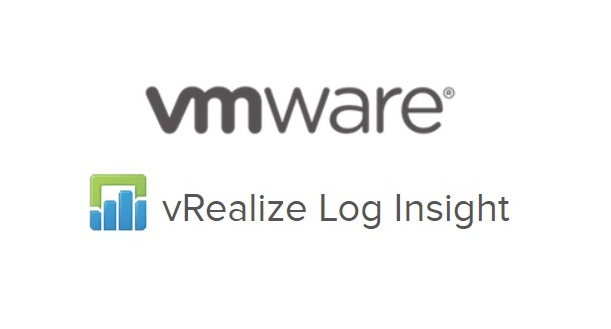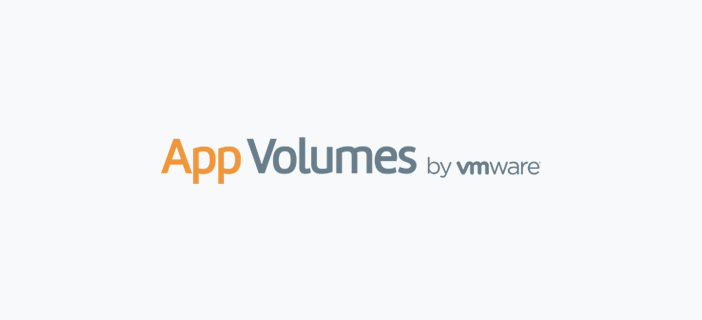Merhaba bu yazımızda sizlere VMware vRealize Operations Manager 7.5 kurulumunu ve Horizon 7.0 Ortamına Entegrasyonunu anlatıyor olacağım.
https://my.vmware.com/ sitesinden vRops 7.5 ova dosyasını indiriyoruz.
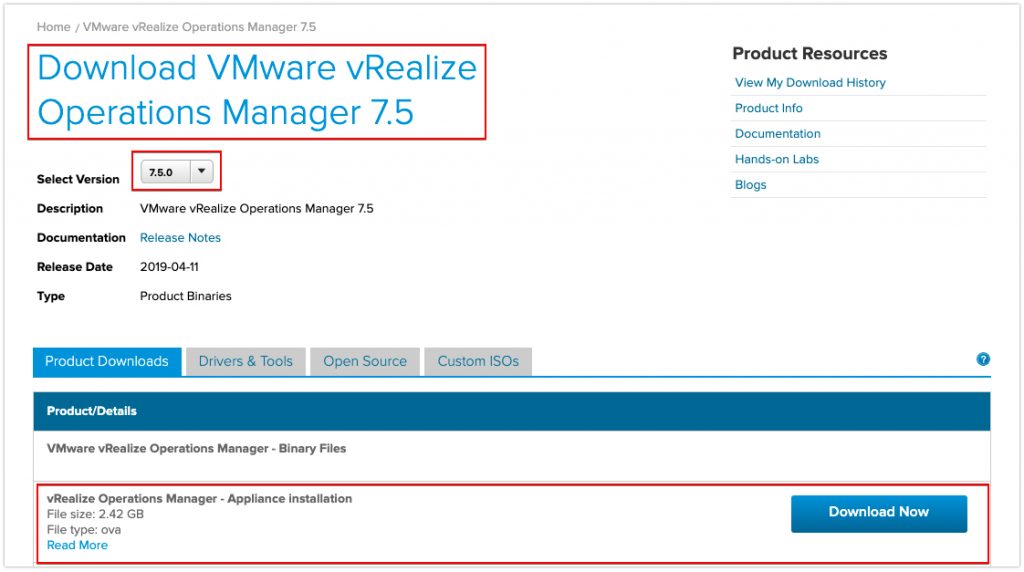
vRops 7.5 sanal makinamızı ova dosyası ile yapımıza deploy ettikten sonra ip adresi ile erişim sağlıyoruz. Karşımıza Get Started ekranı gelecek burada kurulum modelleri karşımıza gelecek. Ben yapımda Express Installation seçeneğini seçerek devam ediyorum.
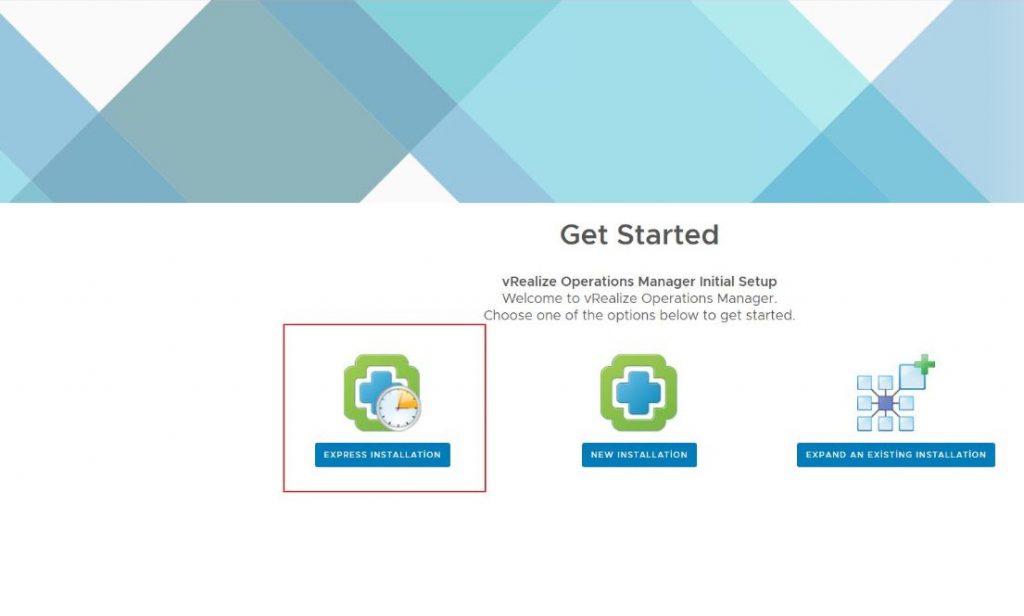
Getting Started ekranını geçtikten sonra karşımıza admin kullanıcıs için password oluşturmamız istenecek. Bir parola oluşturup bu adımı Finish diyerek bitiriyoruz.
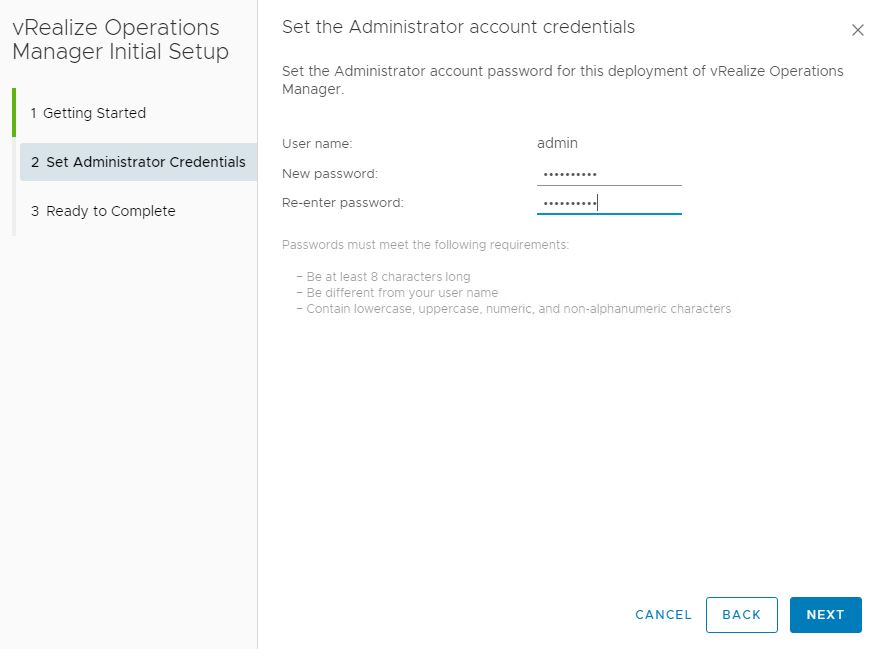
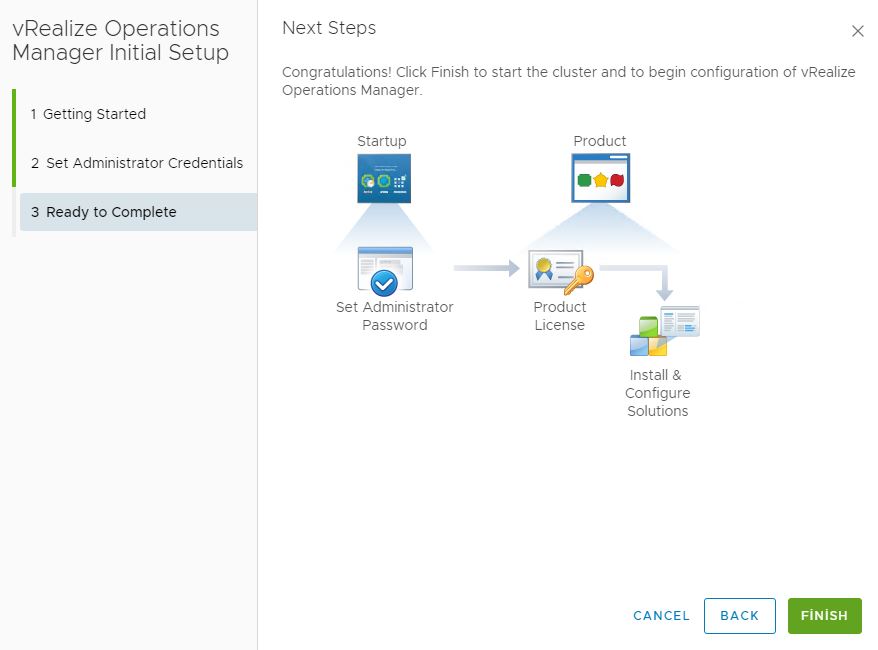
Web tarayıcımızı açıyoruz karşımıza VMware vRealize Operations Manager admin giriş ekranı geliyor. Kullanıcı adı ve parolamızı yazarak ortama giriş yapıyoruz.
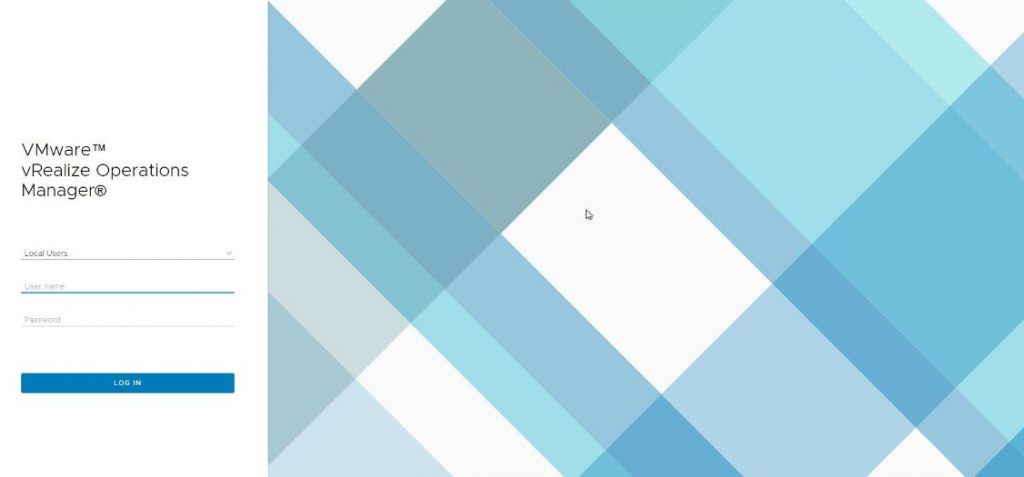
Giriş yaptıktan sonra karşımıza yapının konfigurasyon ekranı karşımıza geliyor burada yapıyı tanıtan bir şama var. Next diyerek devam ediyoruz.
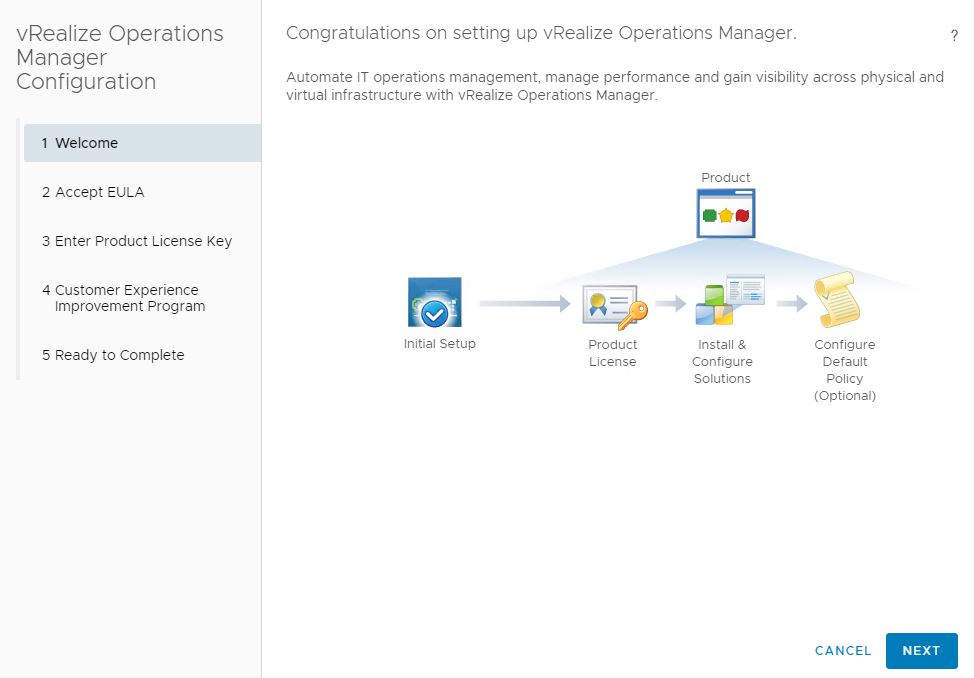
Lisans sözleşmesini kabul ediyoruz.
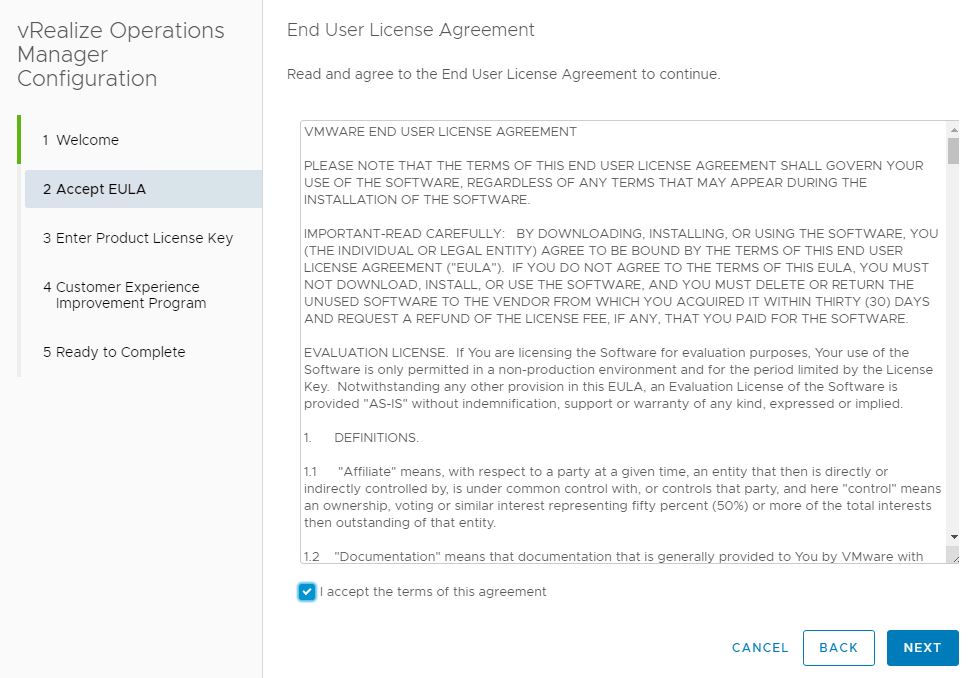
Karşımıza ürün lisans anahtarı bölümü gelecek burada hesabımıza atanımlı olan lisans anahtarını giriyoruz ve Next diyerek devam ediyoruz.
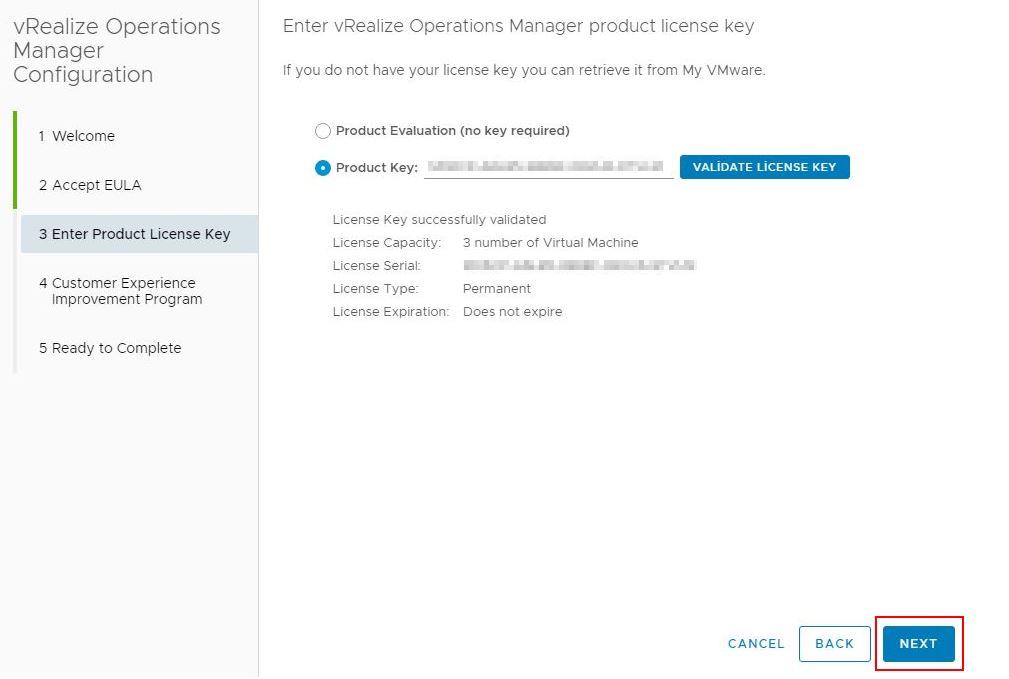
Müşteri deneyim programını kabul ediyoruz ve Next diyerek devam ediyoruz.
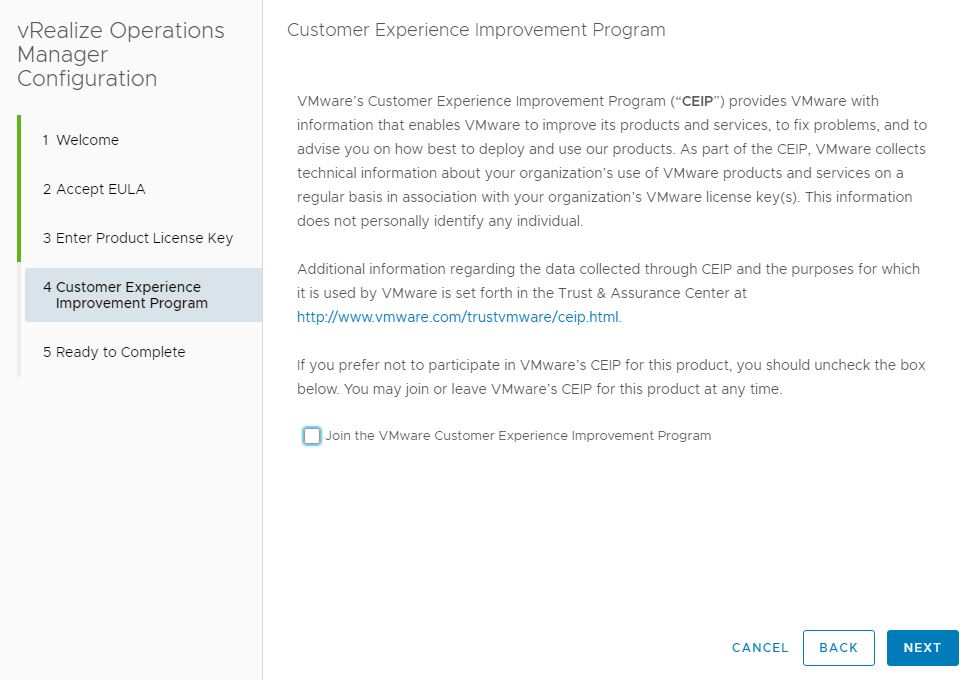
Konfigurasyon işlemlerimiz tamamlandıktan sonra Finish diyerek bitiriyoruz.
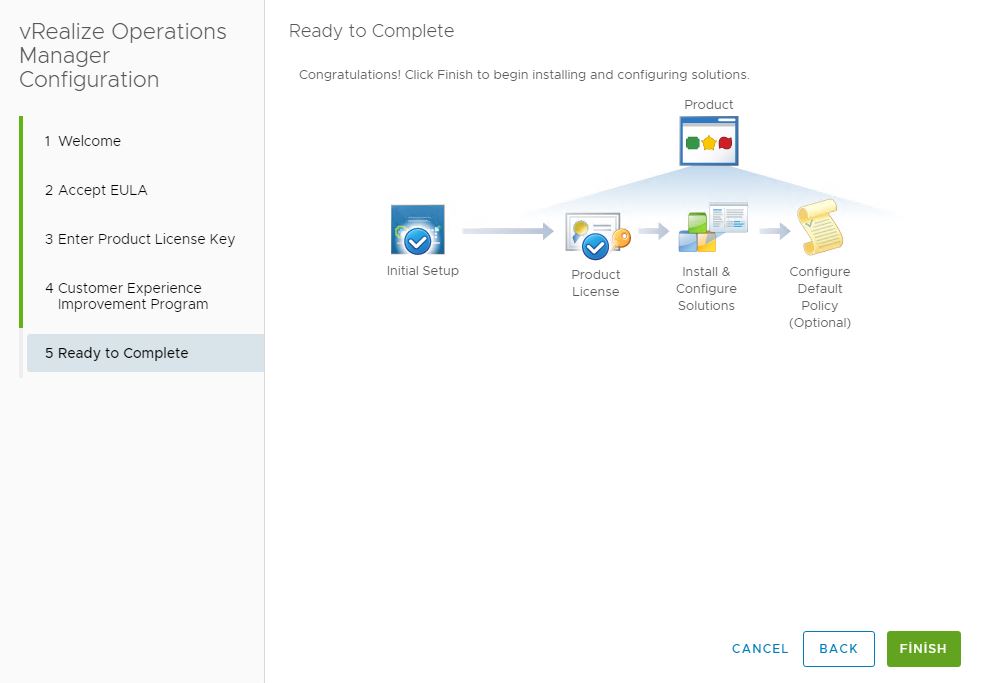
Artık administration tabına gelerek vCenter, domain ortamlarımızı ve gerekli credential bilgilerini tanımlıyoruz.
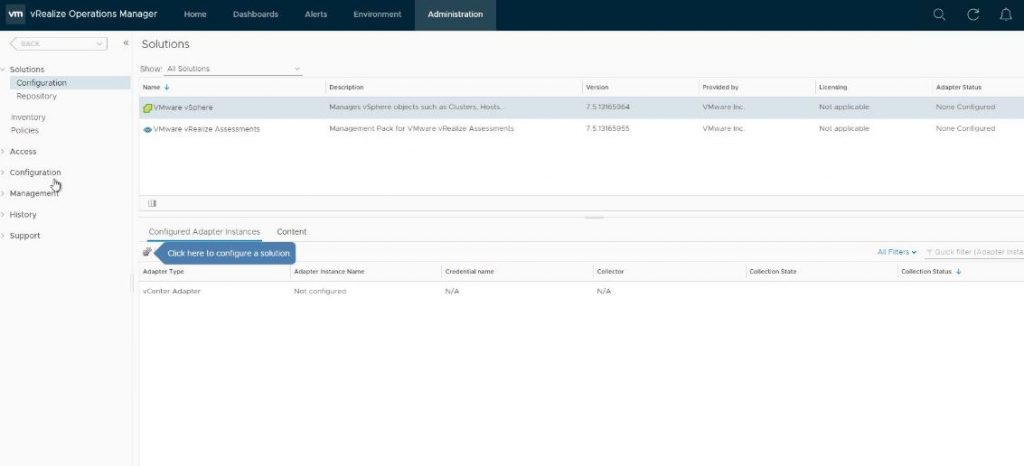
İlk olarak vRops 7.5 yapımızı Active Directory yapımız ile entegre ediyoruz.
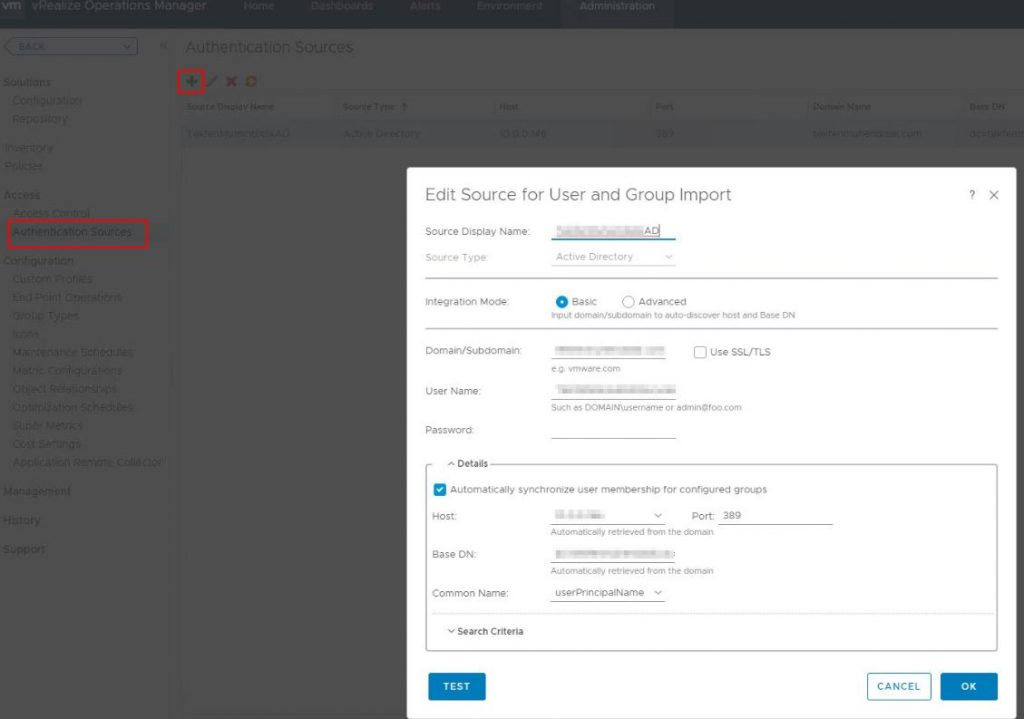
Sonraki adım da vCenter yapımız ilede entegre olacağı için Credentials bölümünden vCenter yapımızın [email protected] şifresini giriyoruz ve kaydediyoruz.
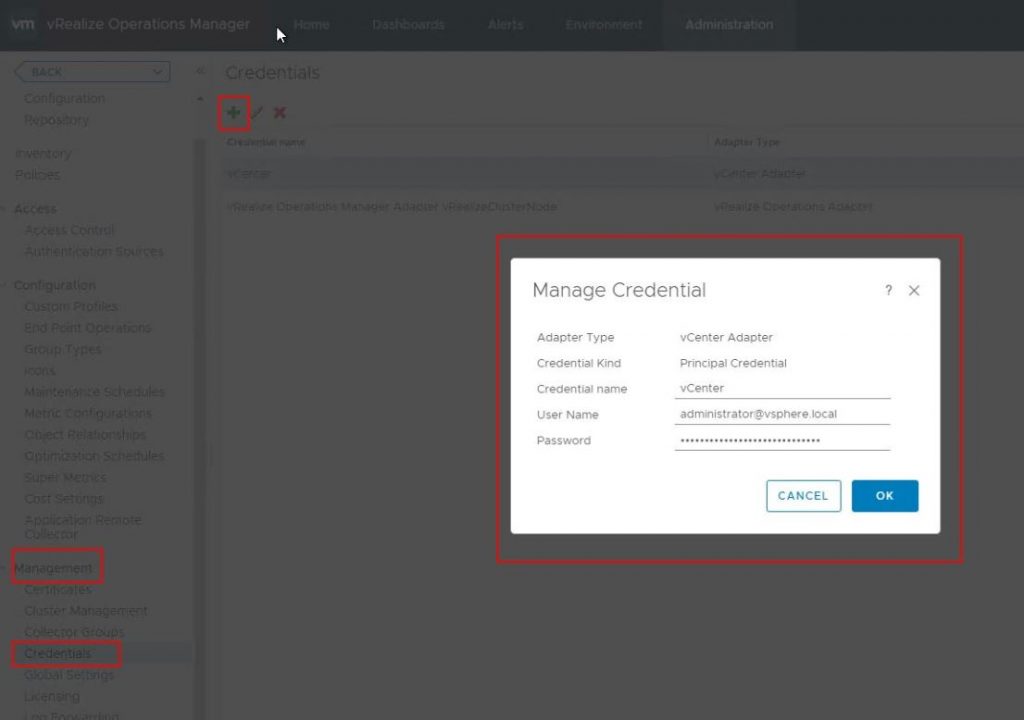
Configuration bölümüne gelerek solutions tabından vCenter ortamımızı yapımıza dahil ediyoruz.
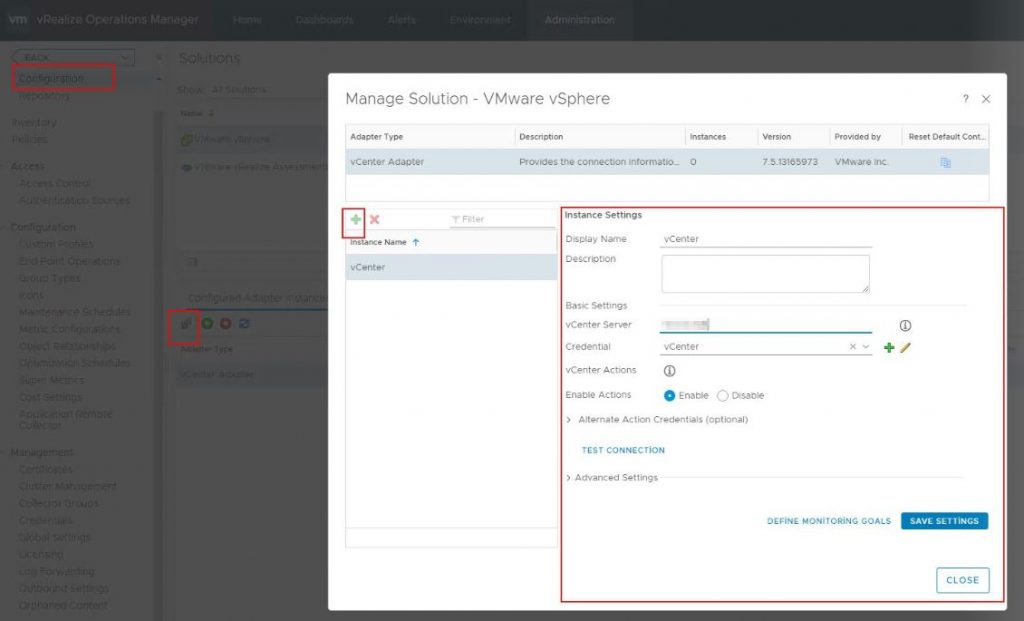
Buraya kadar bütün ayarlarımızı tamamladık. Artık vRops 7.5 ortamımız ile Horizon 7.0 ortamımızı birbirine entegre etmeye başlayabiliriz. İlk olarak VMware vRealize Operations Manager for Horizon Broker Agent’ını Horizon 7.0’ın kurulu olduğu server üzerine kuruyoruz.
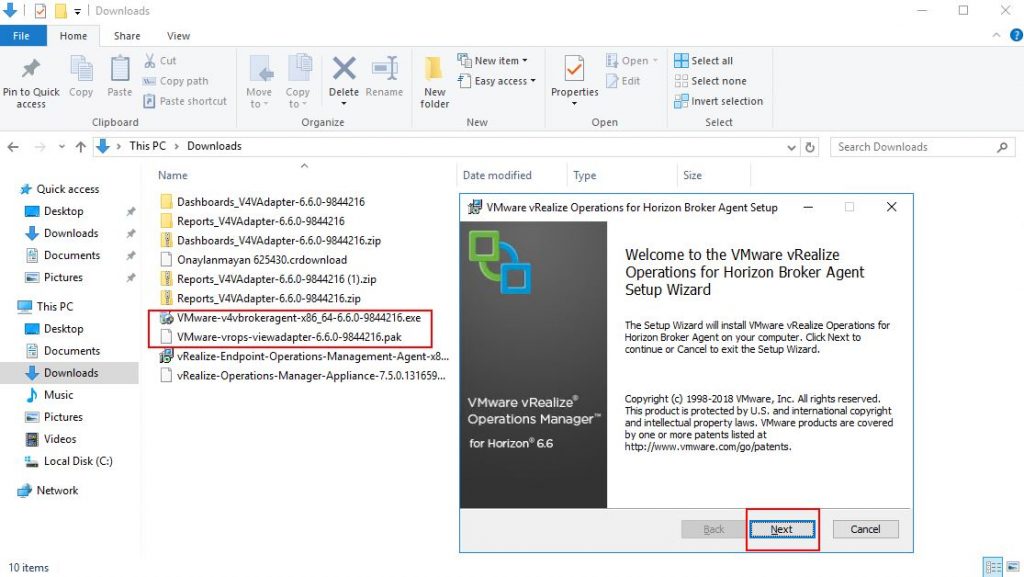
Lisans sözleşmesini kabul ediyoruz ve next diyerek devam ediyoruz.
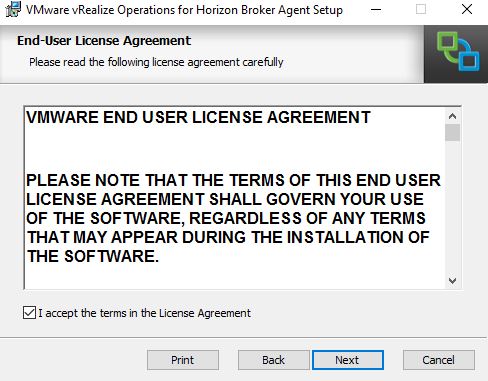
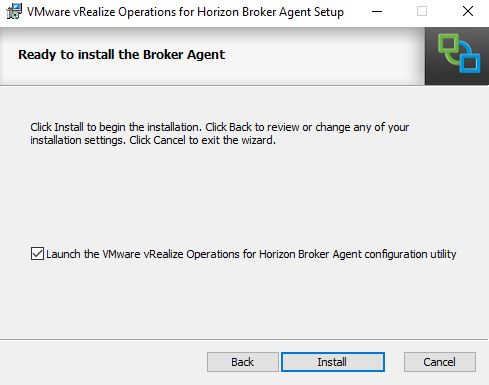
Kurulum işlemi tamamlandıktan sonra Finish diyerek bitiriyoruz.
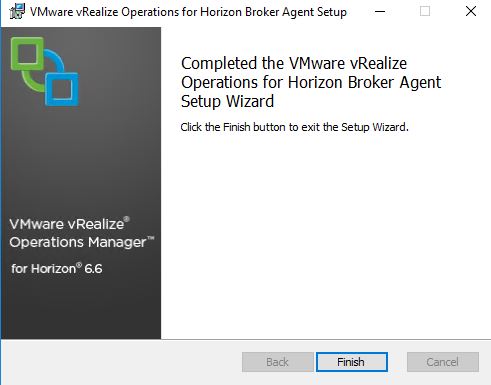
Agent kurulumumuzu Horizon 7.0 serverimiz üzerine yaptıkdan sonra tekrardan vRops 7.5 ekranımıza web arayüzünden bağlanıyoruz ve Horizon 7.0’ı ekliyoruz. VMware vRops .pak dosyamızı ekliyoruz.
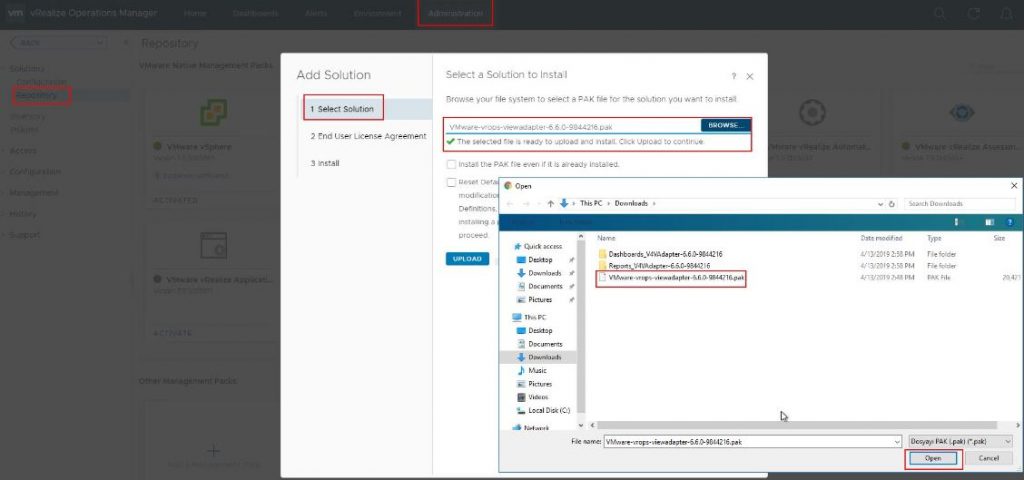
.pak dosyamızı ekledikten sonra upload diyoruz. PAK dosyasının upload işlemi tamamlandıktan sonra karşımıza signature valid uyarısız gelecektir.
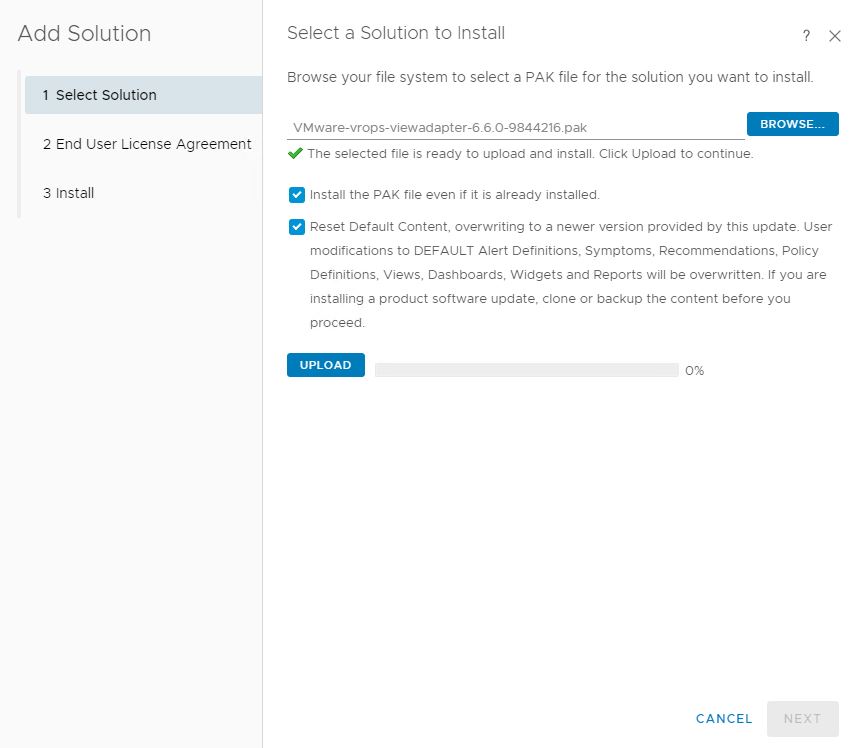
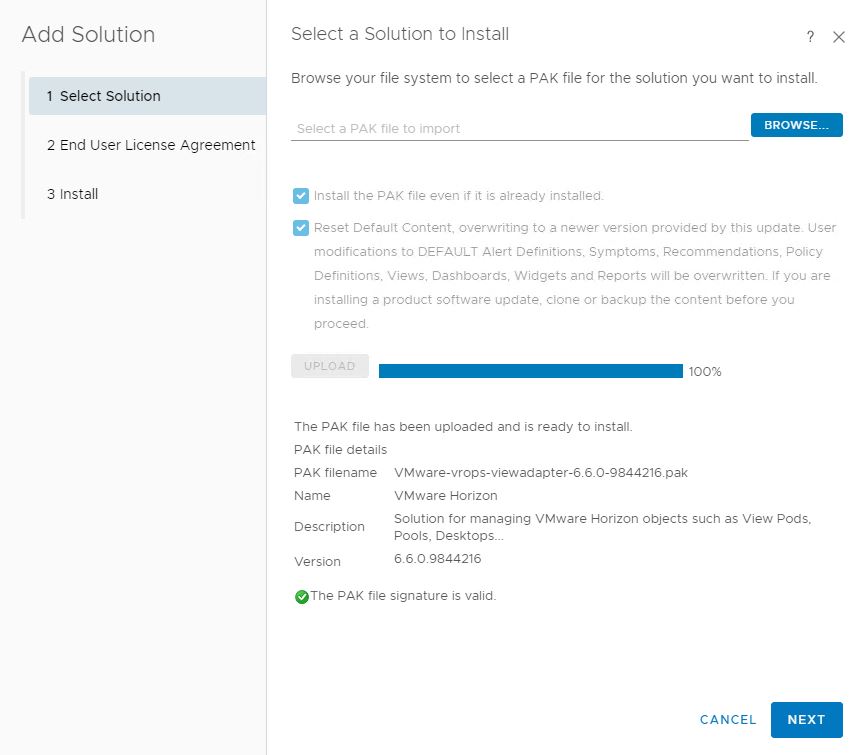
Lisans sözleşmesini kabul ediyoruz ve Next diyerek devam ediyoruz.
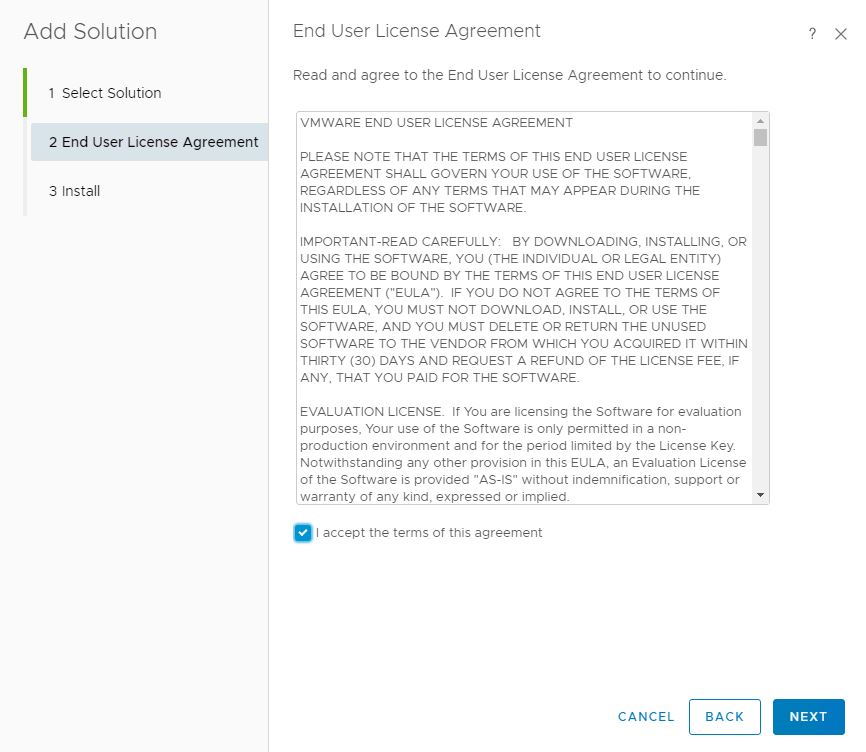
İşlem tamamlandıktan sonra Install Solution ekranında bize bütün herşeyin valid olduğu bilgisi geliyor artık Finish diyerek entegrasyonumuzu tamamlıyoruz.
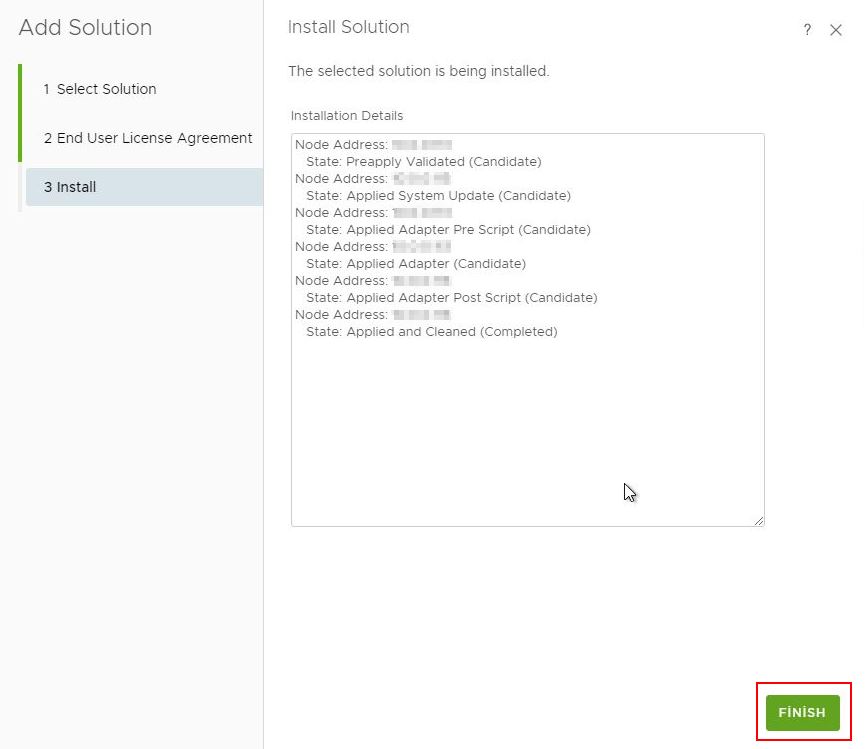
vRealize Operations Manager ekranımızda administrator tabından repository’yi kontrol ettiğimizde VMware Horizon agentinin eklendiğini görüyoruz.
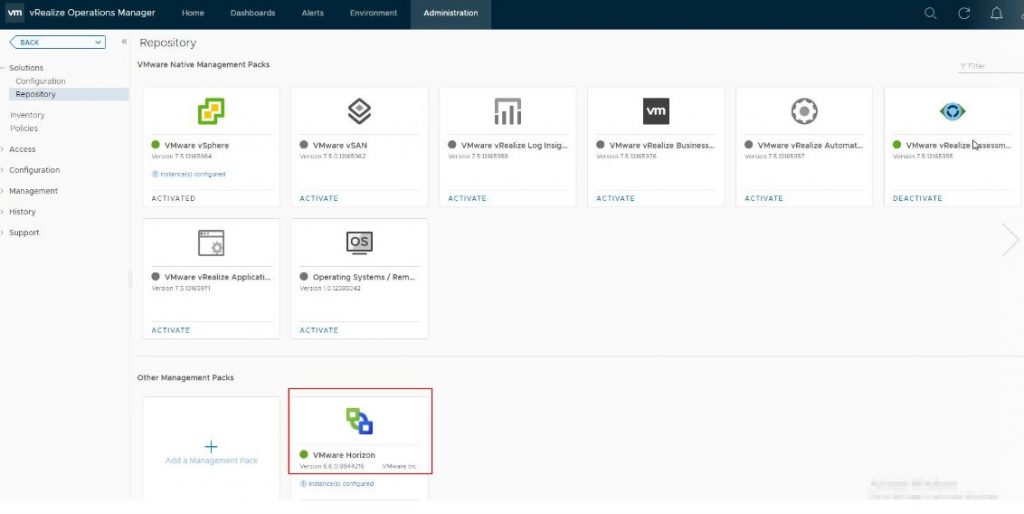
Horizon Agent’ı yönetmek için credentials tabından Horizon Adapter için gerekli credentials bilgilerini tanımlıyoruz.
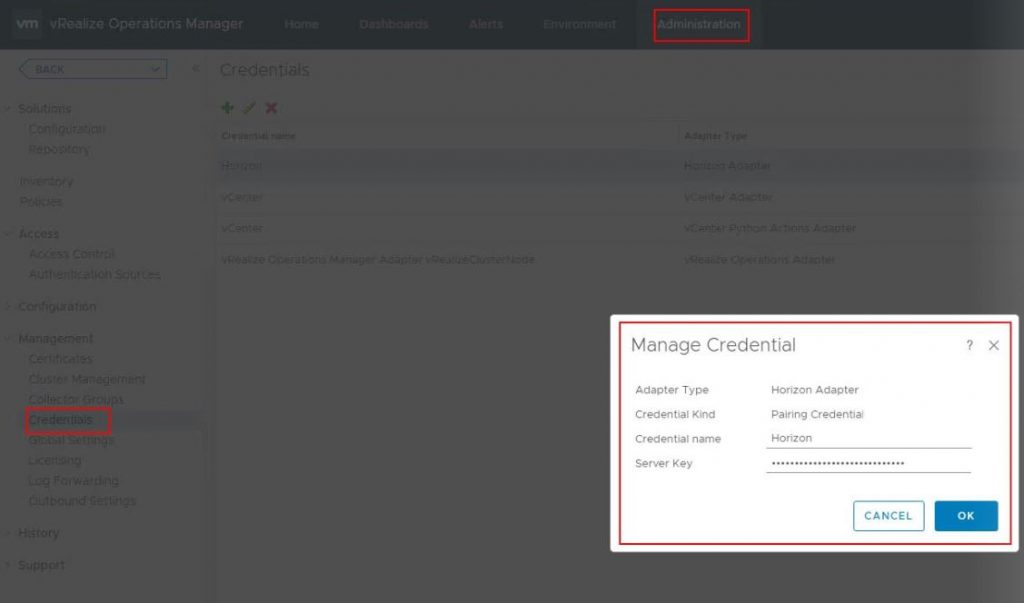
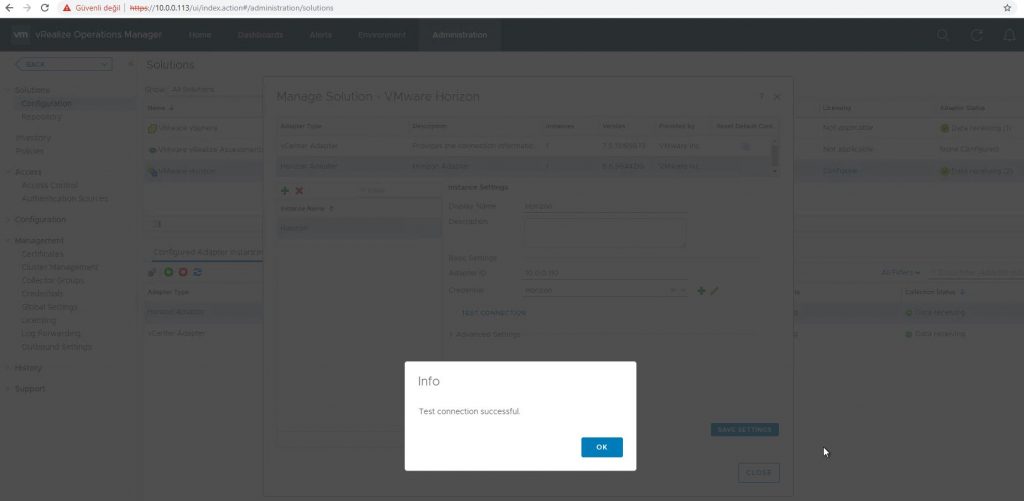
Tüm işlemlerimizi tamamladıktan sonra artık Horizon 7.0’ın kurulu olduğu connection servera bağlanarak Horizon Agent Broker için gerekli konfigürasyon ayarlarımızı yapıyoruz. İlk olarak adapter’i pair ediyoruz.
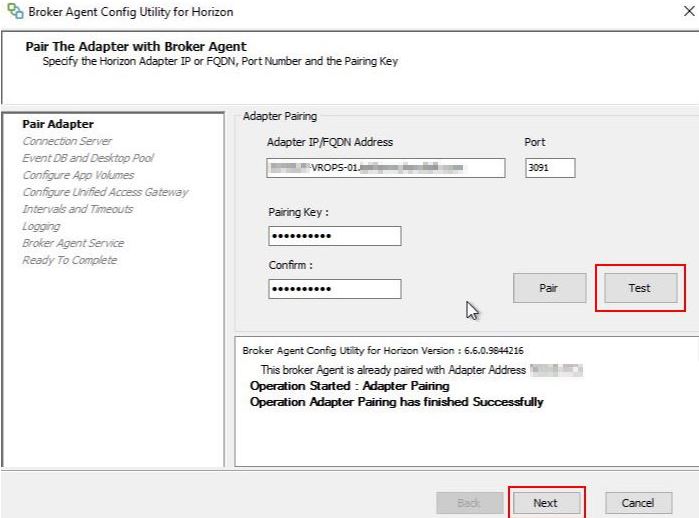
Connection server ile olan bağlantıları test ediyoruz.
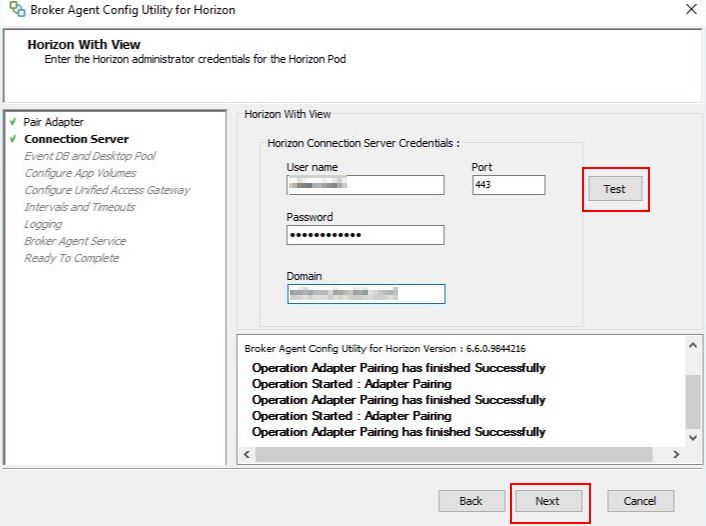
Event’lerimizin tutulacağı database’imiz ile bağlantıyı kontrol ediyoruz.
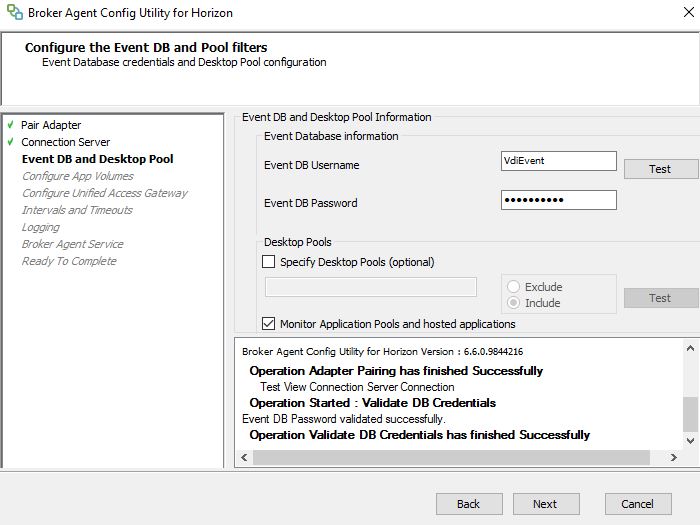
App Volumes Server ile bağlantılarımızı kontrol ediyoruz.
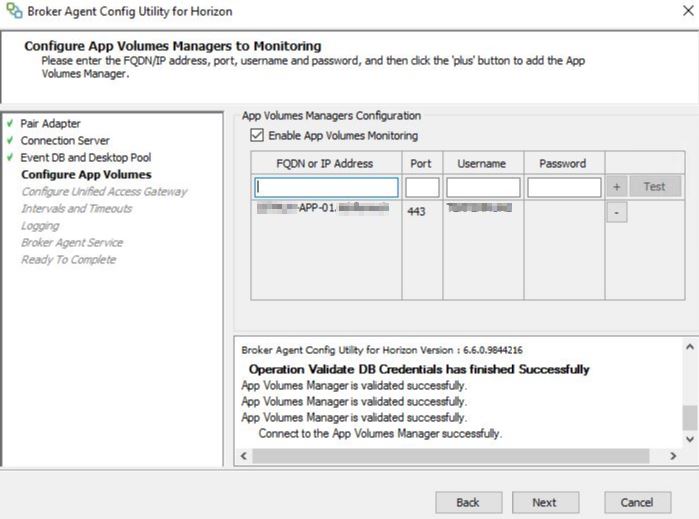
Burada Intervals and Timeouts ayarlarını görüyoruz ben default olarak bırakıyorum.
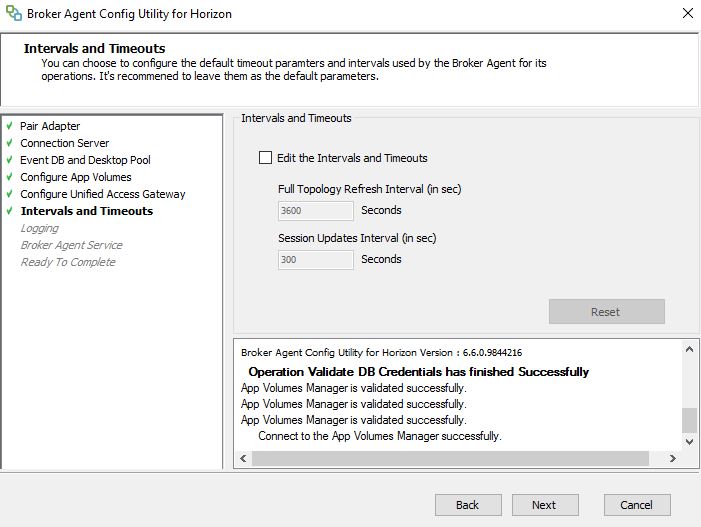
Info loglarının tutulacağı path zaten default olarak karşımıza geliyor. Herhangi bir policy uygulamıyoruz ve Next diyerek devam ediyoruz.
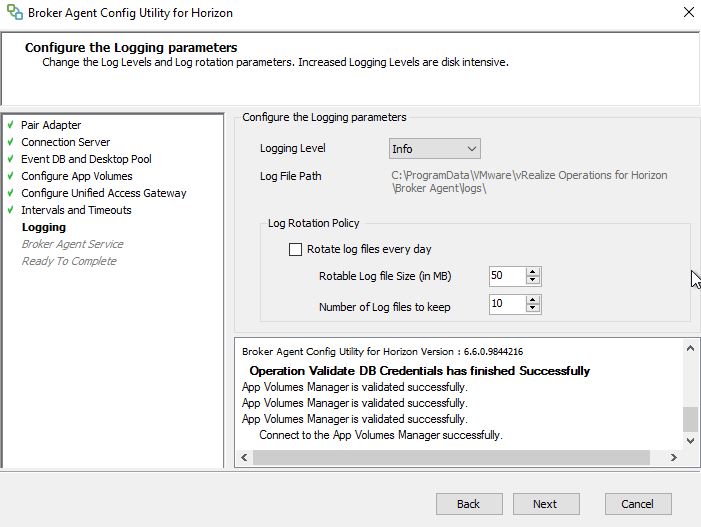
Artık broker agentimizın ayarları tamamlanmıştır.
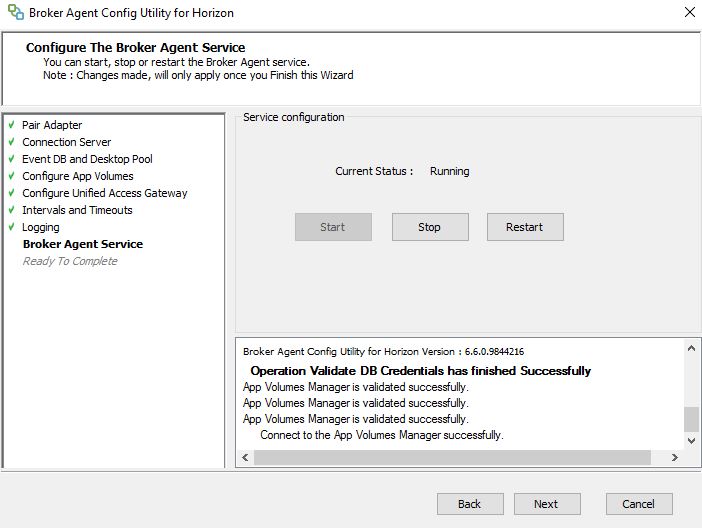
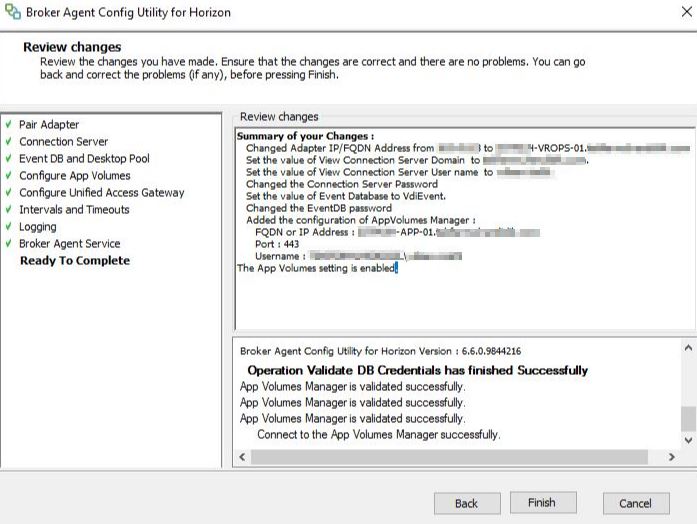
Bir sonraki yazımızda görüşmek üzere. Faydası olması dileğiyle.